

| Windowsローカルアカウント | Windows Microsoftアカウント | |
|---|---|---|
パスワードリセットディスクのサポート | ✅ 対応 | ❌ 非対応 |
ディスク作成のタイミング | アクセスを失う前に作成する必要があります | 適用外 |
複数アカウントでの使用 | ❌ いいえ、各ディスクは単一のアカウントに紐づけられています | ❌ ディスクは利用できません |
回復方法 | 事前に作成したリセットディスクを使用 | オンライン回復オプションを使用 |
インターネット依存 | ❌ インターネット不要 | ✅ インターネット必要 |
代替回復オプション | 外部回復ツール(例:Ophcrack、Renee PassNowなどのサードパーティソフトウェア) | Microsoftアカウント回復を通じてパスワードをリセット(例:Renee PassNowなどのサードパーティソフトウェア) |
セキュリティリスク | 物理ディスクが紛失または盗難される可能性 | 本人確認による回復のセキュリティ |
- ローカルアカウント では、アクセスを失う 前に パスワードリセットディスクを手動で作成する必要があります。 注意:パスワードを変更しても新しいディスクを作成する必要はありません。
- Microsoftアカウント はリセットディスクをサポートしていませんが、メールや電話番号での認証を含む オンライン回復オプション が利用可能です。
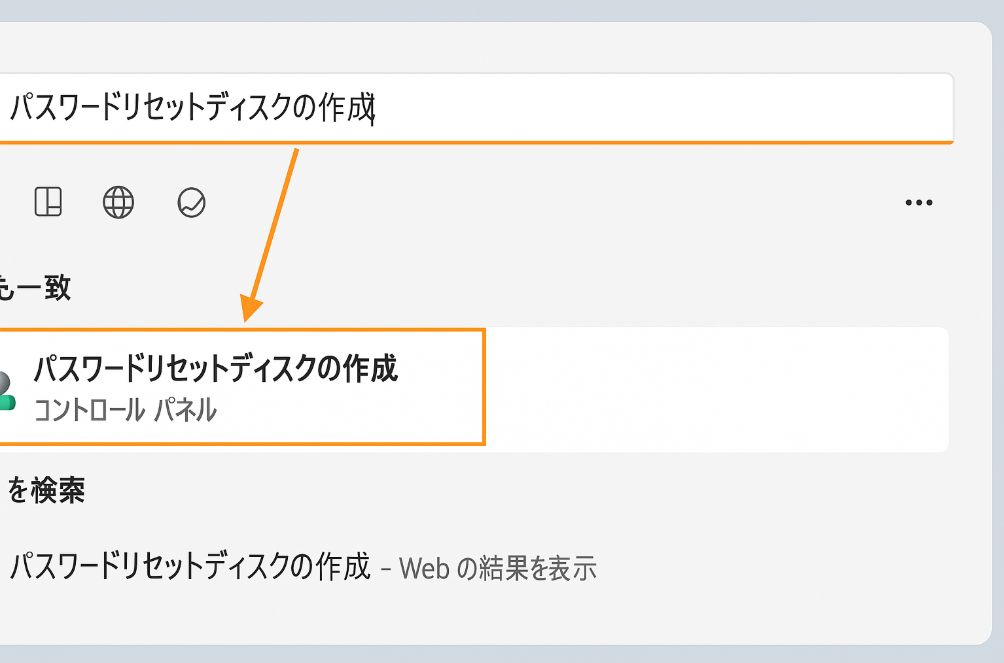



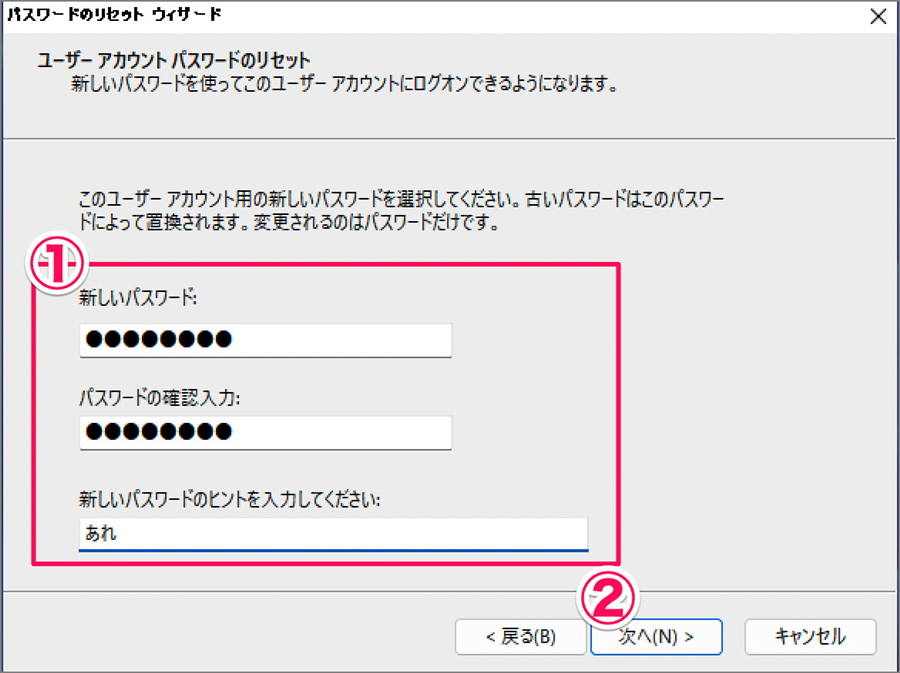

多機能 パスワードリセット、データ移行、データ復旧、管理者アカウント作成、データ抹消など複数の実用的な機能が搭載。
汎用性高いノートPC、デスクトップ、Surface対応。NEC,Dell,富士通,東芝,Lenovo,SONY,ASUS,Acer,IBM, パナソニック対応
動作環境 Windows 11, 10, 8.1, 8, 7, Vista and XP (32bit/64bit) で実行可能。
操作簡単 日本語インタフェースがあり、分かりやすく、サポートも提供。
無料体験可能 無料体験版で問題解決できるか確認可能。
多機能 パスワード削除、データ移行、管理者作成、データ抹消。
汎用性高い ノートパソコンもデスクトップも対応。
無料体験可能 無料体験版で問題解決できるか確認可能。

| サーバータイプ | ブートメニューのアクセス方法 |
|---|---|
DELL | Dellロゴが表示される前にF12キーを繰り返し押します。 |
HP | HPロゴが表示されたらF9キーを複数回押します。 |
BIOS名 | ブートメニューのアクセス方法 |
ASRock | DELまたはF2 |
ASUS | PCの場合DELまたはF2、マザーボードの場合DELまたはF2 |
Acer | DELまたはF2 |
Dell | F12またはF2 |
ECS | DEL |
Gigabyte / Aorus | DELまたはF2 |
Lenovo(コンシューマーラップトップ) | F2またはFn + F2 |
Lenovo(デスクトップ) | F1 |
Lenovo(ThinkPad) | Enterを押してからF1 |
MSI | DEL |
Microsoft Surfaceタブレット | 電源ボタンと音量アップボタンを押し続けます |
Origin PC | F2 |
Samsung | F2 |
Toshiba | F2 |
Zotac | DEL |
HP | ブートメニュー用にEsc/F9、またはEsc/F10/ストレージタブ/ブート順序/レガシーブートソース |
INTEL | F10 |





多機能 パスワードリセット、データ移行、データ復旧、管理者アカウント作成、データ抹消など複数の実用的な機能が搭載。
汎用性高いノートPC、デスクトップ、Surface対応。NEC,Dell,富士通,東芝,Lenovo,SONY,ASUS,Acer,IBM, パナソニック対応
動作環境 Windows 11, 10, 8.1, 8, 7, Vista and XP (32bit/64bit) で実行可能。
操作簡単 日本語インタフェースがあり、分かりやすく、サポートも提供。
無料体験可能 無料体験版で問題解決できるか確認可能。
多機能 パスワード削除、データ移行、管理者作成、データ抹消。
汎用性高い ノートパソコンもデスクトップも対応。
無料体験可能 無料体験版で問題解決できるか確認可能。
関連記事 :
Windows 10で削除されたフォルダを簡単に復元する方法5選
2025-06-12
Ayu : Windows 10で削除されたフォルダを復元する方法を、実際的でわかりやすい手順でご紹介します。誤って削除した場合、完全削除し...
PCを劇的に高速化!Windows 11をSSDに数分でクローンする方法
2025-06-06
Yuki : Windows 11をSSDにクローンしてPCの速度と信頼性を向上させる驚くほど簡単な方法を学びましょう。データのバックアップか...
ログインせずにWindows 8のパスワードをリセットする無料&簡単ワザ
2025-05-10
Satoshi : Windows 8のパスワードを忘れてログインできずにお困りですか?無料で使えるOffline NT Password &...
「ReFSパーティションからデータを回復する方法:Windowsでの最速ガイド」
2025-04-29
Satoshi : この記事では、WindowsのReFS(Resilient File System)パーティションからのデータ復旧に関する課題と...







ユーザーコメント
コメントを残す